2016年8月23日
8203030200
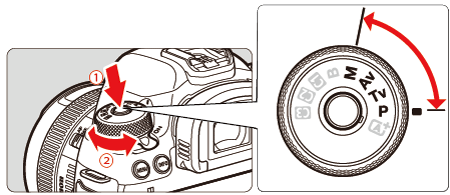
 按下鎖釋放按鈕
按下鎖釋放按鈕 轉動模式轉盤
轉動模式轉盤 > 按鈕。
> 按鈕。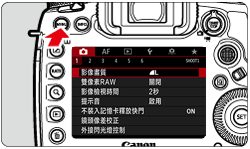
 > 轉盤選擇 [HDR],然後按 <
> 轉盤選擇 [HDR],然後按 < >。
>。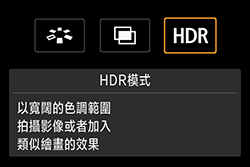

 :HDR 模式] 設定 HDR 拍攝。
:HDR 模式] 設定 HDR 拍攝。 > 轉盤選擇 [調整動態範圍],然後按 <
> 轉盤選擇 [調整動態範圍],然後按 < >。
>。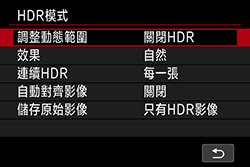
 > 轉盤選擇所需動態範圍設定,然後按 <
> 轉盤選擇所需動態範圍設定,然後按 < >。
>。
 > 轉盤選擇 [效果],然後按 <
> 轉盤選擇 [效果],然後按 < >。
>。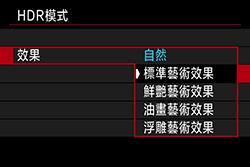
 > 轉盤選擇 [連續 HDR],然後按 <
> 轉盤選擇 [連續 HDR],然後按 < >。
>。 > 轉盤選擇 [只拍一張] 或 [每一張],然後按 <
> 轉盤選擇 [只拍一張] 或 [每一張],然後按 < >。
>。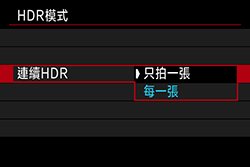
 > 轉盤選擇 [自動對齊影像],然後按 <
> 轉盤選擇 [自動對齊影像],然後按 < >。
>。 > 轉盤選擇 [啟用] 以進行手持拍攝,或在使用三腳架時選擇 [關閉],然後按 <
> 轉盤選擇 [啟用] 以進行手持拍攝,或在使用三腳架時選擇 [關閉],然後按 < >。
>。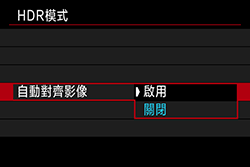
 > 轉盤選擇 [儲存原始影像],然後按 <
> 轉盤選擇 [儲存原始影像],然後按 < >。
>。 > 轉盤選擇 [全部影像],然後按 <
> 轉盤選擇 [全部影像],然後按 < >。
>。 > 轉盤選擇 [只有 HDR 影像],然後按 <
> 轉盤選擇 [只有 HDR 影像],然後按 < >。
>。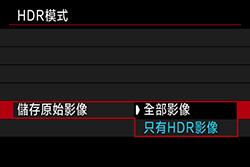
 畫質。如影像記錄畫質設為 RAW+JPEG,HDR 影像會記錄為設定的 JPEG 畫質。
畫質。如影像記錄畫質設為 RAW+JPEG,HDR 影像會記錄為設定的 JPEG 畫質。 :鏡頭像差校正 ] 下的 [變形校正]、[
:鏡頭像差校正 ] 下的 [變形校正]、[  :自動亮度優化] 及 [
:自動亮度優化] 及 [  :高光色調優先]。
:高光色調優先]。 ]。
]。| 標準藝術效果 | 鮮艷藝術效果 | 油畫藝術效果 | 浮雕藝術效果 | |
| 飽和度 | 標準 | 高 | 更高 | 低 |
| 加粗輪廓 | 標準 | 弱 | 強 | 更強 |
| 亮度 | 標準 | 標準 | 標準 | 昏暗 |
| 色調 | 平淡 | 平淡 | 平淡 | 更平淡 |